苹果4怎么连接电脑?手把手教你轻松搞定!
在当今这个数字化时代,无论是工作还是娱乐,手机和电脑的连接已经成为我们日常生活中不可或缺的一部分,对于很多使用苹果设备的用户来说,如何将iPhone 4与电脑成功连接并进行数据传输是一项基本技能,尽管iPhone 4已经是一款相对老旧的设备了,但仍然有不少人出于怀旧或特定需求在使用它,如果你手里正好有一台iPhone 4,并且需要将它连接到电脑上,应该怎么做呢?下面,就让我们一起来看看具体的步骤吧!
准备工作
在开始之前,请确保你拥有以下几样东西:
- 一台可正常使用的iPhone 4。
- 原装或兼容的USB数据线,注意:由于iPhone 4采用的是30针接口而非Lightning接口,所以你需要一条适用于30针接口的数据线。
- 安装有iTunes软件的电脑,无论是Windows系统还是Mac OS,都需要最新版本的iTunes以确保能够顺利识别你的iPhone 4。
- 如果是首次设置新设备,则可能还需要Apple ID账号信息。
连接步骤详解
1、安装iTunes
如果你的电脑上还没有安装iTunes,首先需要从苹果官网下载安装程序,打开浏览器,在地址栏中输入apple.com,进入苹果官方网站后找到iTunes页面下载对应操作系统的版本,安装过程按照提示一步步来即可,通常来说非常简单直观。
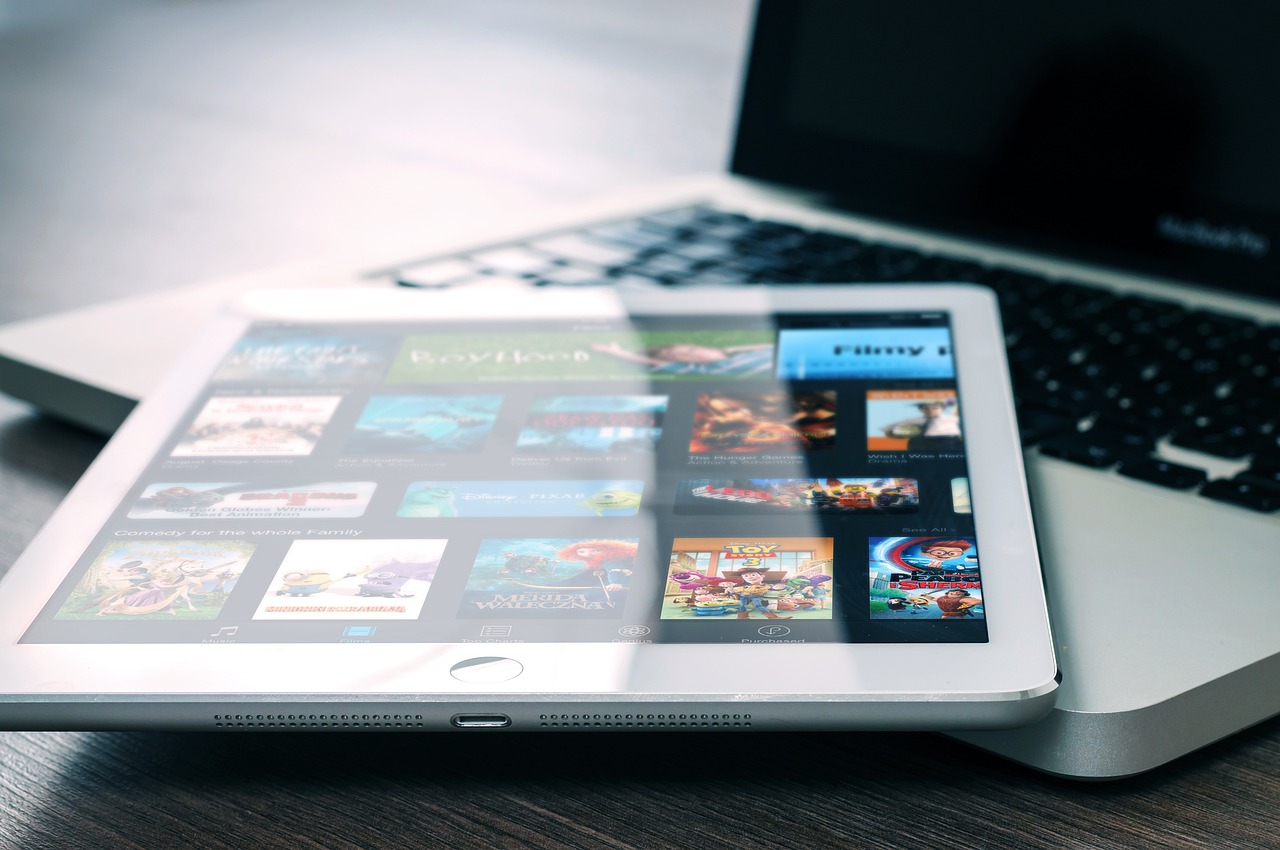
2、连接iPhone 4至电脑
使用原装或兼容的USB数据线将iPhone 4与电脑连接起来,你应该能在iPhone屏幕上看到“信任此电脑”的弹窗,点击“信任”,允许电脑访问你的iPhone数据。
3、在电脑上打开iTunes
成功连接后,打开电脑上的iTunes软件,如果你的设备是第一次连接这台电脑,iTunes会自动检测到新设备,并提示你是否要信任这台电脑,选择“信任”按钮继续。
4、备份或同步数据
备份:如果你想备份iPhone 4上的数据,可以在iTunes界面左侧找到你的设备名称,点击进入后选择“标签页,在“备份”部分选择“此电脑”,如果需要加密备份,还可以勾选下方的相关选项。
同步:如果想将电脑上的音乐、视频等媒体文件同步到iPhone 4上,同样是在设备管理界面中选择“音乐”、“电影”等相应标签页,然后勾选你想要同步的内容,记得点击右下角的“应用”按钮以保存设置并开始同步过程。
5、其他功能探索
iTunes还提供了许多其他功能,比如恢复出厂设置、更新系统版本等,这些都可以通过点击设备图标后浏览不同的标签页来实现,随着你对软件熟悉程度的加深,你会发现更多实用的功能。
常见问题解答
问:为什么我的电脑无法识别我的iPhone 4?
答:请检查USB线缆是否完好无损、接口处是否有灰尘或异物堵塞;同时确认iTunes已更新至最新版本;如果问题依旧存在,尝试更换其他USB端口或重启电脑后再试。
问:同步过程中遇到错误怎么办?
答:遇到错误时,可以先查看iTunes提供的错误代码描述,并根据官方帮助文档或在线社区寻找解决办法,有时候重新启动设备或电脑也能解决问题。
问:iPhone 4还能用多久?
答:虽然iPhone 4已经退出市场多年,但它作为一款经典机型仍然有一定的收藏价值,不过考虑到硬件配置较低以及软件支持逐渐减少的事实,建议仅将其用于偶尔的怀旧体验或作为备用机使用。
就是关于如何将iPhone 4连接至电脑并进行基本操作的全部内容了,希望这篇文章能帮助到正在使用这款经典设备的朋友!如果有任何疑问或者需要进一步的帮助,请随时留言交流,别忘了点赞关注哦,我们下次再见!






195 条评论